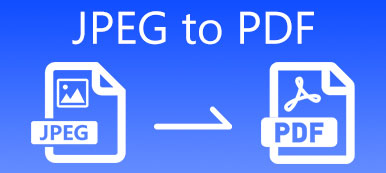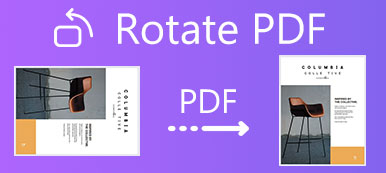PDF可以分為本機PDF和掃描的PDF。 如果您的PDF是由Word,Illustrator和其他計算機程序生成的,則可以自由查看和閱讀PDF文檔。 但是,掃描的PDF更有可能是圖像。 掃描的PDF文件中沒有數字格式。 因此,如果要將所有PDF文件轉換為文本,則需要OCR(光學字符識別)技術。 要識別PDF並將其轉換為文本Word文件,您可以按照以下段落所示進行操作。
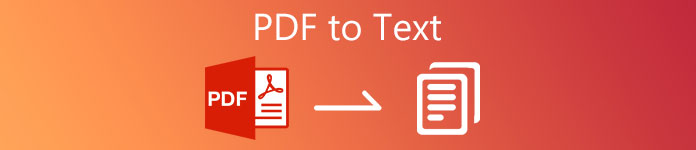
第1部分:PDF到文本批處理轉換器
如果要將PDF頁面轉換為超過500頁甚至更多的文本,可以使用 Apeaksoft PDF Converter Ultimate 以獲得最快的結果。 批處理轉換支持使將多個大型PDF文件同時轉換為文本和其他格式成為可能。 或者,您可以將選定的PDF頁面轉換為文本,而不是整個PDF文檔。
最重要的是,您可以使用OCR將PDF轉換為文本。 幾乎所有PDF文件語言都可以識別。 因此,您可以將基於圖像的PDF文件準確地轉換為可編輯的文本。 在PDF到文本的轉換過程中,您可以保留原始佈局。 或者,您可以調整圖像分辨率,文本編碼和其他佈局選項。
Apeaksoft PDF Converter Ultimate
- 將掃描的PDF,可搜索的PDF和本機PDF轉換為文本而不會丟失格式。
- 將多達190種語言,圖像,表格,圖形和其他語言提取為可編輯的文本,這些文本看起來像原始的PDF文件。
- 立即批量轉換多個PDF文件或選定的PDF頁面。
- 通過靈活的輸出設置和方便的預覽窗口來調整PDF佈局。
 步驟2要提取PDF文件並導出為txt格式,請選擇 文字(* .txt) 來自 輸出格式 列表。 您可以根據需要更改輸出文件夾。
步驟2要提取PDF文件並導出為txt格式,請選擇 文字(* .txt) 來自 輸出格式 列表。 您可以根據需要更改輸出文件夾。 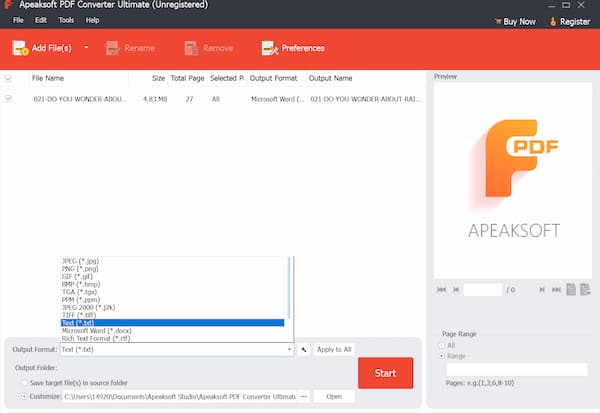 步驟3要將掃描的PDF正確轉換為文本,請單擊 偏好 在頂端。 切換到 OCR 部分。 要將PDF轉換為質量最好的文本,可以將OCR模式設置為 準確性。 然後指定其他高級和常規設置。 點擊 OK 保存更改。
步驟3要將掃描的PDF正確轉換為文本,請單擊 偏好 在頂端。 切換到 OCR 部分。 要將PDF轉換為質量最好的文本,可以將OCR模式設置為 準確性。 然後指定其他高級和常規設置。 點擊 OK 保存更改。  步驟4如果要將多個PDF頁面轉換為文本,則可以在右側面板中自由設置頁面範圍。 預覽窗口可以顯示當前的PDF頁面。 最後點擊 開始 用最好的PDF到文本的轉換器和編輯器來完成此過程。
步驟4如果要將多個PDF頁面轉換為文本,則可以在右側面板中自由設置頁面範圍。 預覽窗口可以顯示當前的PDF頁面。 最後點擊 開始 用最好的PDF到文本的轉換器和編輯器來完成此過程。 
也許您有興趣 將PDF轉換為PPT.
第2部分:頂部4 PDF到文本在線轉換器
如果您很少從PDF轉換為文本和其他格式,則還可以使用在線PDF轉換為文本。 市場上有許多PDF到文本免費的轉換器。 您可以在此處在線比較和找到最佳的PDF到文本轉換器。
頂部1:PDF轉換為文本
您可以使用PDF到文本轉換器,以從手機或計算機上的PDF文件中快速提取文本數據。 無需在您的設備上安裝任何東西。 只需訪問PDF轉換器即可免費在線將PDF轉換為文本。
- 優點
- 自動上傳PDF文檔並將其轉換為文本格式。
- 將所有已轉換的PDF文本文件下載到ZIP存檔中。
- 缺點
- 每天最多免費將多達20個PDF文件轉換為文本。
- 缺少其他PDF管理工具。
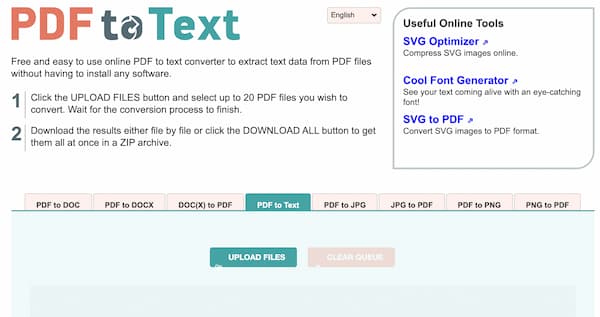
返回頁首2:PDF2go
PDF2go能夠將PDF文檔轉換為基於OCR的文本。 直觀的界面對初學者很友好。 因此,如果您正在尋找PDF到文本OCR轉換器,PDF2go可能是您的不錯選擇。
- 優點
- 從本地空間,URL,Dropbox或Google雲端硬盤上傳的PDF中提取文本。
- 通過QR碼將PDF下載到Excel轉換文件。
- 缺點
- 在其免費的在線PDF轉換器版本中,PDF到文本的轉換速度很慢。
- 內置的PDF過濾器不適用於批量編輯。
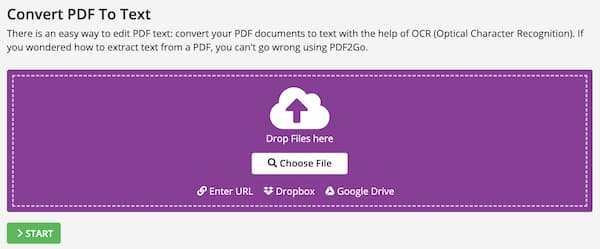
頂部3:Smallpdf
Smallpdf也是您可以選擇的在線PDF到文本轉換器。 它支持在包括Windows,Mac和Linux在內的所有計算機上進行PDF到文本的轉換。 因此,您也可以通過Samllpdf在Linux上在線將PDF轉換為文本。
- 優點
- 將PDF文件轉換為高質量的文本文件。
- Smallpdf提供了免費的PDF到文本轉換器的Chrome擴展程序。
- 缺點
- 批量PDF到文本處理僅適用於Smallpdf Pro用戶。
- Smallpdf PDF文本OCR服務不可免費使用。

熱門4:Zamzar
Zamzar是面向桌面和移動用戶的流行在線文件轉換器。 儘管使用了常用的PDF轉換工具,您也可以在下面獲取有關PDF和TXT文件擴展名的信息。
- 優點
- 在屏幕上的PDF免費轉換器下介紹PDF和文本格式的詳細信息。
- 向您自己或他人發送電子郵件,並將轉換後的PDF轉換為Excel文件。
- 缺點
- 您可以使用Zamzar免費將PDF轉換為文本文件(最大50MB)。
- Zamzar PDF的整體在線轉換速度並不快。
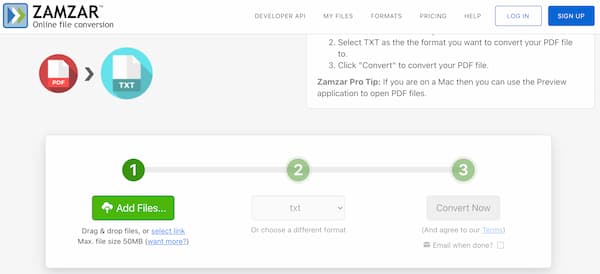
第3部分:PDF到Excel的常見問題解答
如何突出顯示PDF中的文本?
在瀏覽器上打開Smallpdf PDF Editor。 上載您的PDF文件。 選擇 手繪熒光筆 or 文字螢光筆 在 熒光筆 圖標。 設置熒光筆的顏色和厚度。 現在,您可以自由突出顯示任何PDF部分和文本。
如何從PDF複製文本?
使用Adobe Acrobat Reader DC打開您的PDF文件。 選擇 選擇全部 來自 編輯 下拉列表。 然後選擇 複製 來自 編輯 列表。 打開一個新的文本空白文件。 然後成功粘貼複製的PDF文件。
有哪些PDF到文本轉換器應用程序可供選擇?
如果要在iPhone和Android上將PDF轉換為文本,則可以使用第三方PDF轉換器應用程序。 在這裡,您可以選擇帶有OCR的PDF到文本轉換器,Cometdocs PDF到文本,PDF轉換器等。
結論
這些是所有用戶的前5個PDF到文本轉換器。 您可以選擇任何工具在手機或計算機上離線和在線將PDF轉換為文本。 至於在保留格式的同時從PDF中提取文本,Apeaksoft PDF Converter Ultimate是您的首選。 您可以免費下載該程序並立即嘗試。